AmazonのAIアシスタントアレクサが搭載されたスマートスピーカーEchoにディスプレイの搭載されたEcho Spotが発売されました。
[chat face=”danbo_r01.jpg” name=”やくひ” align=”left” border=”yellow” bg=”yellow”] ということで早速購入 [/chat]
実のところ、Echo dotはすぐに飽きるんだろうなぁとか思いながら買ったんですが、現在も絶賛使用しています。
[chat face=”danbo_r01.jpg” name=”やくひ” align=”left” border=”yellow” bg=”yellow”] 多少の不便はあるけれど、Amazon Music用のプレイヤーとしては最適です [/chat]
そんなときディスプレイ付きのEchoであるSpotが予約開始。
で、思わずポチってしまいました。
予約から約1ヶ月、Echo Spotが発売されて手元に届きましたので早速レビューしていきますよ。
記事の後半にEcho Spotの初期設定について説明しています。
必要であれば目次から飛んでください。
Amazon Echo Spotを使った感想
画面があるだけで大きく使い勝手が良くなったEcho Spot

Echo Spot最大の特徴は画面(ディスプレイ)がついたこと。
おまけにただの画面じゃなくてタッチパネルです。
既存3機種は画面がなく、各種設定はスマホのアレクサアプリを経由しないといけませんでした。
Echo Spotはタッチパネルの画面がついたおかげで、基本的にEcho Spotのみで各種設定が可能です。
画面がついた
これだけで既存Echoより大きく使い勝手がよくなりました。
画面上に一目でわかる情報が表示されているので、耳で聞くだけだと聞き逃した内容も、余計な操作の必要なく画面を見るだけで確認できます。
[chat face=”danbo_r01.jpg” name=”やくひ” align=”left” border=”yellow” bg=”yellow”] 既存Echoだとアレクサに尋ねたり、スマホアプリで確認する必要がありました [/chat]
タッチパネルの反応は良い
画面がついたとはいえEchoの基本操作はアレクサへの呼びかけでおこないます。
タッチパネル操作はほとんど設定変更するときだけですが、タッチパネルは反応が良くてストレスを感じないで操作できます。
呼びかけに対する反応が向上
Echo dotとの比較になりますが、呼びかけに対する反応が向上していると感じます。
とくにEcho Spotから音を出しているとき。
Echo dotでは音楽再生やフラッシュニュースなど、Echoのスピーカーから音を出している最中は声を意識的に少し張って、大きめの声で呼びかけないと反応しませんでした。
Echo Spotでは音楽の再生中やニュースの読み上げ中でも、意識的に声を張らなくても反応してくれます。
[chat face=”danbo_r01.jpg” name=”やくひ” align=”left” border=”yellow” bg=”yellow”] 声の小さい自分にはありがたい [/chat]
動画に対応

ディスプレイのおかげでスキルによっては動画が表示されるようになりました。
自分が入れているスキルではNHKニュースのVTR部分が動画で表示されます。

プライムビデオも対応予定?
現時点(2018年7月末)ではプライムビデオには対応していません。
それを知っていながら、何の気なしに「アレクサ、プライムビデオを再生して」と呼びかけてみたら意外な返答が返ってきました。
Echoが「プライムビデオは間もなく提供開始予定です」って返してきたんだけどマジだったら楽しみ
— やくひ (@yakuhi) 2018年7月27日
アマゾンの商品ページなどを見てもプライムビデオ対応についての記載は今のところありません。
プライムビデオに対応してくれるなら作業中のBGVとして使い倒せそうで楽しみですね。
スピーカーの音質はわりと良い
激しいリズムの音楽には向かないと思いますが、静かな曲とか音声を聞くには十分な音質かと思います。
Echo Spotの良いところ
ディスプレイ追加による利便性向上
数ヶ月間Echo dotを使用していますが、わりと頻繁に『ディスプレイがあればすぐにわかるのに!』というシーンに遭遇します。
最近は諦め気味にスマホのアレクサアプリをディスプレイ代わりに使っていましたが、本末転倒な感じもしていました。
Echo Spotを使ってみるとやはり視覚情報って必要なんだ感じます。
Amazon Musicのプレイリストを見て選びたいときも、
「アレクサ、アマゾンミュージックのプレイリストを出して」
と呼びかけるとディスプレイ上に複数のプレイリストを表示してくれます。
あとはディスプレイを見ながら聴きたいプレイリストを選べばOK。
プレイリストの決定は呼びかけでも、ディスプレイのタッチでも可能です。
ディスプレイに情報が表示される
常に必要なわけではありませんが、情報を確認したいときに必要な情報がディスプレイに表示されているのは、やはりありがたいものです。
[box03 title=”ディスプレイ表示がありがたい情報”]
- 音楽再生中の曲情報
- ニュース等の文字情報
[/box03]
「この曲なんだっけ?」とか「ちょっとニュース聞き取れなかった」といったときにディスプレイに目を向けるだけで確認できるのはやっぱり大事。
Echo Spotの不満点
呼びかけないと設定画面が出ない
「アレクサ、設定」とか「アレクサ、設定画面を出して」を呼びかけないと設定画面を出せません。
ディスプレイ長押しでなどで出せるほうが便利だと思うんですけどね。
ディスプレイをオフにできない
ディスプレイはEcho Spotの最重要部ですけど、個人的に四六時中オンである必要はありません。
なので一定時間操作をしないときは、ディスプレイをオフにして消したいんですが…
できませんでした(´・ω・`)。
周りの明るさに連動するようにすると、電気を消したら限りなく暗くはなるんですが、ディスプレイがオフになるわけではありません…。
おやすみモードだと画面オフになるらしいんですが今の所確認できず。
Echo Spotでできることを詳細に解説したマニュアルがない
他のEchoでも言えること。
色々とできることをウリにしているんですけど、『なにが』『どうできて』『どう呼びかけたらいいのか』、これをキレイにまとめた公式マニュアル的なものがありません。
とりあえず呼びかけてみて、可能なものなら応えてくれるって感じです。
PC作業しながらの使い方
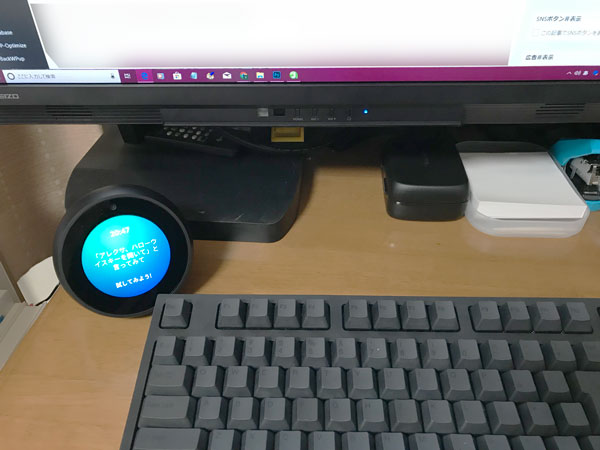
PCディスプレイとキーボードの間に置いて使ってます。
小さい声の呼びかけでも反応するし、目線を下にするだけでディスプレイ上の情報を確認できるので便利。
不使用時は置き時計。
感想まとめ
不満点もありますが、全体的な満足度はEcho dotよりも高いですね。
買ってよかったです。
既存Echoを使っていて「ディスプレイがあればなぁ」と感じたことがあるなら追加で買っても間違いなし。
動画対応のスキルが増えてくればいろんなシーンで活躍しそうです。
私は自室だけの使用のためスマートホーム機能はまだ使ってないですが、Echo Spotをいじっていると気になってきました。
スマートリモコンがあれば持っている家電をスマート化できるっぽいので今度買ってみようかと検討中。
タイミングよく新製品が出るわぁと思ったら、すでに初回分は完売してました。
Amazon Echo Spotの外観

Echo Spotのパッケージ外観。

開封するとこんな感じ。
左がEcho Spot本体、右の黒いダンボールの中にアダプタと簡易説明書が入っています。

パッケージの中身はこれだけ。
[box03 title=”Echo Spotの内容品”]
- Echo Spot本体
- アダプタ
- 説明書
- 使い方の例
[/box03]
Echo dotもそうでしたが、読みもしない余計な冊子とかが入ってないシンプルな構成です。
[chat face=”danbo_r01.jpg” name=”やくひ” align=”left” border=”yellow” bg=”yellow”] 説明書はもう少し分厚くてもいいんですけどね… [/chat]
Echo SpotとEcho dotを比較
Echo SpotをEcho dotを並べてみました。

Echo Spotの直径が10.4cm、Echo dotが8.4cmなので上から見下ろすとEcho Spotのほうが一回り大きい程度に思えます。

正面から見ると大きさの違いが顕著。
高さはEcho SpotのほうがEcho dot3個分の高さとなってます。
ただ、斜めに割った球面の形なので実物の見た目はとてもコンパクトです。
ケーブルの接続は背面

Echo dotはアダプタのコネクタがマイクロUSBでしたが、Echo Spotは普通の丸いコネクタになっています。
それはいいんですが、オーディオケーブルのコネクタと大きさが同じなため、どっちの差込口に刺すのかちゃんと説明書を読まないとわかりません。
差込口の周りに記号的なものもなし。
[chat face=”danbo_r01.jpg” name=”やくひ” align=”left” border=”yellow” bg=”yellow”] わかる人なら穴の奥見てどっちに挿せばいいのかわかると思いますけど、ちょっと不親切 [/chat]
上の写真の通り、左がアダプタの差込口、右がオーディオケーブルの差込口です。
[chat face=”danbo_r01.jpg” name=”やくひ” align=”left” border=”yellow” bg=”yellow”] 間違えないように気をつけましょう [/chat]
Echo Spotの起動と初期設定
起動はアダプタを接続するだけ

電源をオン・オフするスイッチはありません。
Echo Spotにアダプタを接続してコンセントに挿せば電源が入ります。
[chat face=”danbo_r01.jpg” name=”やくひ” align=”left” border=”yellow” bg=”yellow”] 電源をオフにしたいときはコンセントを抜くしかありません [/chat]

Echo Spotの初期設定
初めて起動したときに行う設定について。
各種操作はEcho Spotのディスプレイをタッチして行います。
スマホと同じような操作です。
言語選択

最初に使用する言語を選択します。
こういう言語選択のときはたいてい『日本語』が下の方にあるんですが、Echo Spotは一番上で『日本語』(推奨)としてくれています。
Wi-Fi接続

感知するWi-Fiの一覧が出てくるので、自分の使っているWi-Fiを選択します。

Wi-Fiのパスワードを設定している場合はソフトウェアキーボードで入力します。
Wi-Fiルータの簡単接続は使えないので注意。
Wi-Fiルータの初期設定で使っててパスワードを要求された場合。
ルータの裏面や説明書に初期パスワードが記載されていることがあるので確認してみましょう。
Amazonアカウントの設定

Amazonアカウントに使っているメールアドレス(or電話番号)とパスワードを入力します。
アマゾンの2段階認証を設定していたら6ケタの確認コードの入力を要求されます。

通知先に設定しているスマホに確認コードが届くので、それを入力。
利用規約の確認

『はい』をタップして次に進みます。
タイムゾーンの設定

日本国内で使用するならそのまま下の『>』をタップして進みます。
外国で使用する場合は文字部分をタップして該当する国を指定してください。
デバイス名の設定
使用するEchoの名前を指定できます。

初期設定では『アカウント名’s Echo Spot』となっています。
特にこだわりがなければそのままでいいと思います。
私の場合はEcho SpotとEcho dotを併用することにしたため、『アカウント名’s Echo Spot(dot)』が並んでるのが長ったらしく感じてシンプルにしました。
アップデート

最後にEcho Spotのアップデートがあります。
『ダウンロード&インストール』をタップしてアップデートが完了するの待ちます。

初期設定完了
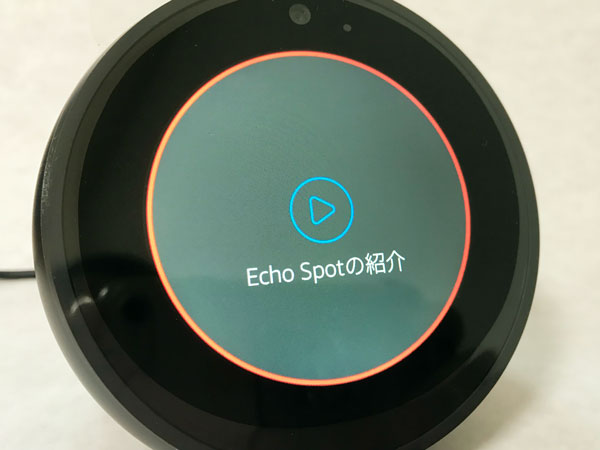
これで初期設定は完了です。
アップデート完了後に再起動したら『Echo Spotの紹介』という動画が見られます。
Echo Spotの使い方
すでに他のEchoを使っている場合
スキルなどは既存Echoで使っているものをそのまま流用できます。
これまでのEchoと同じようにすぐに使えますよ。
Echo Spotが初めてのEchoの場合
アレクサへの呼びかけなどはこちらを参考にしてください。


Echo用アプリであるスキルは、スマホのアレクサアプリで追加できます。
最後に
スクリーン付きスマートスピーカーと発売されたEcho Spotが思ってた以上に良かったです。
ディスプレイのないスマートスピーカーを使っていた人ほど良さを実感できるんじゃないでしょうか。
スピーカーにディスプレイつけて動画が見られて、アプリみたいなスキルが使えてってなるとそれもうタブレットとかと同じじゃね?
と思わなくもないですが、視覚的な確認にスマホが必要だった既存のスマートスピーカーと比較すると飛び抜けて便利になってます。
スマートホーム的な使い方も興味出てきたので近いうちにスマートリモコンを買ってしまいそうです。










コメント